2025最新!LINE資料轉移必看:3種方法輕鬆轉移
Barbara Wagner/ 2025-02-27 / LINE
想換手機又怕 LINE 資料轉移有限制?iCareFone for LINE 幫你解決!不僅超過 14 天的聊天記錄也能轉移,還能完整保留所有資料,不會重置手機,讓你輕鬆換機、聊天不中斷!
LINE 在台灣已成為最受歡迎的即時通訊應用,無論是聊天、傳送圖片還是影片,都已融入日常生活。但換手機時,LINE 轉移新手機比想像中更繁瑣,官方方法限制多,容易導致資料遺失。本文將分享實用的LINE 資料轉移技巧,幫助你完整保留聊天記錄與多媒體檔案。
「✔️無需 iCloud 輕鬆完成 LINE 聊天記錄備份」

一、LINE 資料轉移前的準備工作
- 賬號信息
- 帳號密碼
- 系統更新
- 版本更新
- 過去 14 天的聊天記錄
- 相簿和筆記中保存的數據
- 你的好友列表
- 購買貼紙
- LINE 貼圖進階版使用數據
- LINE Pay 和 LINE Point 餘額
- 您的個人資料資訊(例如 LINE ID、個人資料圖示)
- 狀態訊息
- 群組
- Keep 中儲存的數據
- LINE VOOM 內容
- 超過 14 天的聊天記錄
- 您購買的 LINE Coin 餘額
- 通知聲音設定
- 聊天壁紙
- 購買 LINE Manga 的漫畫幣
LINE 賬號檢查
在進行 LINE 轉移新手機前,提前檢查帳號資訊可以讓轉移過程更加順利。首先,在舊手機上打開 LINE 應用程式,進入「設定」→「我的帳號」,確認電話號碼、電子郵件和密碼等資訊是否已正確設定。
如果忘記密碼,可以點選「忘記密碼」重新設定。此外,請確保已在舊設備上啟用「允許移動帳號」功能(路徑:設定 → 移動帳號設定 → 允許移動帳號)。啟用後,你將有 14 天的時間 將LINE 轉移新手機。
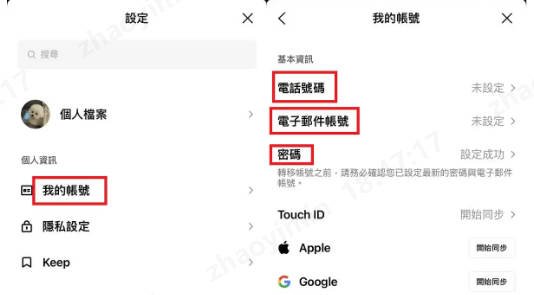
系統、版本更新
確認iOS系統已更新至iOS 13.0以上,Android 5.0 以上。Line資料轉移前先檢查並更新系统可以為你節省更多時間。
LINE備份轉移流程的適用版本,只支持9.2.0及以上的Line版本,如果你的Line APP低於這個版本,則無法成功進行LINE 備份換手機。
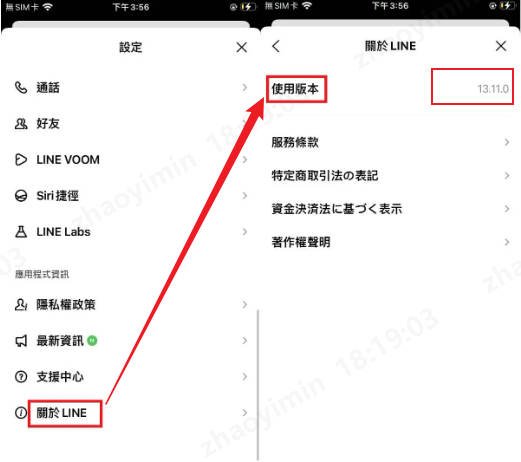
了解被支援的 LINE 轉移資料
在進行Line資料轉移新手機時,我們應該先了解哪些資料是可以進行轉移的,以免遺漏重要選項。
✅可傳輸數據:
❌不可傳輸數據:
確保電量和儲存空間
在進行 LINE轉移新手機前,請先確認新設備有足夠的電量和儲存空間,這樣可以避免因電量不足或空間不足導致轉移過程中斷或失敗。
接下來,我們將一步步教你如何完成 LINE 資料轉移,首先從 LINE 官方備份方法開始介紹。
應用程式的帳號資料
在進行 LINE 資料轉移前,請確保所有應用程式的帳號資訊都已備妥,特別是社交媒體、網路銀行或購物等常用 APP,以免換機後無法順利登入。
除此之外,建議檢查舊手機的保固與合約狀態,確認是否仍在保固期內,或是否有未繳清的分期款項,以避免額外費用產生。
最後,完成資料轉移後,請刪除舊手機內不必要的 APP 和個人資料,並恢復出廠設定,以確保個資安全。
二、官方 LINE 轉移新手機的方法
iOS端使用iCloud備份資料
iCloud 是蘋果提供的雲端服務,允許用戶免費存儲最多 5GB 的資料,包括照片、簡訊、音樂、通訊錄和文件等。對於使用 iOS 18 的 iPhone 或 iPad 用戶,若要進行 LINE 備份換手機,可利用 Apple iCloud 備份 LINE 聊天記錄,確保資料完整轉移。
在傳輸聊天記錄之前,首先需要在舊設備上建立備份。以下是具體操作步驟:
- 步驟一:找到Line應用中的「設定」
- 步驟二:選擇「聊天」圖標並進入「備份聊天記錄」界面
- 步驟三:點擊「馬上進行備份」,Line聊天記錄成功備份到你的 iCloud賬戶中
- 步驟四:通過 iCloud 將 Line 帳戶信息轉移到新手機

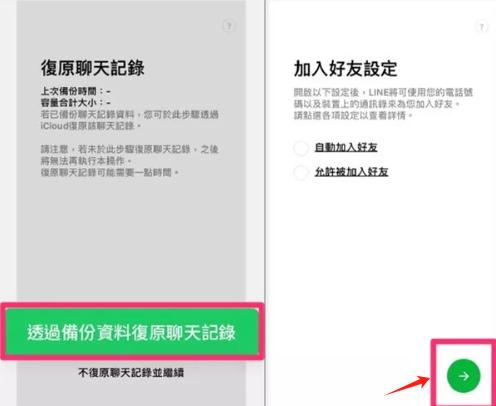
![]() 局限性:
局限性:
想用iCloud備份來 LINE轉移資料?雖然方便,但有些小限制哦!首先,只支援同一個Apple ID,換ID就無法還原。再來,備份需要穩定網路,否則可能失敗。還有,免費iCloud空間只有5 GB,聊天記錄太多得升級。最後,備份是「全包式」,不能只選部分聊天記錄。記得先檢查這些細節,讓轉移更順利!
Android端使用Google Drive備份資料
對於 Android 設備,備份和傳輸 Line聊天功能相同。我們可以在Google Drive上備份 Android 設備的 Line聊天,之後就可以將LINE移轉到新手機上了。
要在您的舊 Android 設備上創建備份,請按照以下步驟操作,以實現Line資料轉移Android:
- 步驟一:打開Line應用並找到好友選項
- 步驟二:點擊進入「設定」界面
- 步驟三:點擊「聊天」
- 步驟四:選擇「備份及復原聊天記錄」
- 步驟五:設定將要連動的Google帳號,點擊「備份至 Google 雲端硬碟」,界面將開始在存儲設備上創建備份
- 步驟六:在新手機上登錄相同的 Line 和 Google Drive 帳戶以恢復備份,完成無痛的LINE 資料轉移
- 跨系統轉移:支援iOS和Android互轉,打破LINE內建限制。
- 電腦預覽:轉移前可預覽聊天記錄,操作更直觀。
- 無時間限制:14天前的舊資料也能輕鬆轉移。
- 免費單獨備份:可選擇性備份,不用全量備份,省時省空間。
- 無需雲端:不依賴iCloud或Google Drive,避免空間不足問題。
- 快速簡單:幾步搞定,比LINE內建方法更高效。
安裝且啟動 iCareFone for LINE ,點擊「傳輸」
將Android 和iOS 設備連接到你的電腦
按軟體頁面提示快速完成LINE資料轉移
- LINE轉移新手機後聊天記錄不見了,怎麼辦?
- LINE轉移新手機可以跨系統嗎?
- LINE轉移新手機需要多久時間?
- LINE轉移新手機後,貼圖和主題會保留嗎?
- LINE轉移新手機失敗怎麼辦?
- LINE轉移新手機後,群組聊天記錄能完整保留嗎?
- LINE轉移新手機需要重新登入嗎?
- LINE轉移新手機後,如何確認資料完整性?
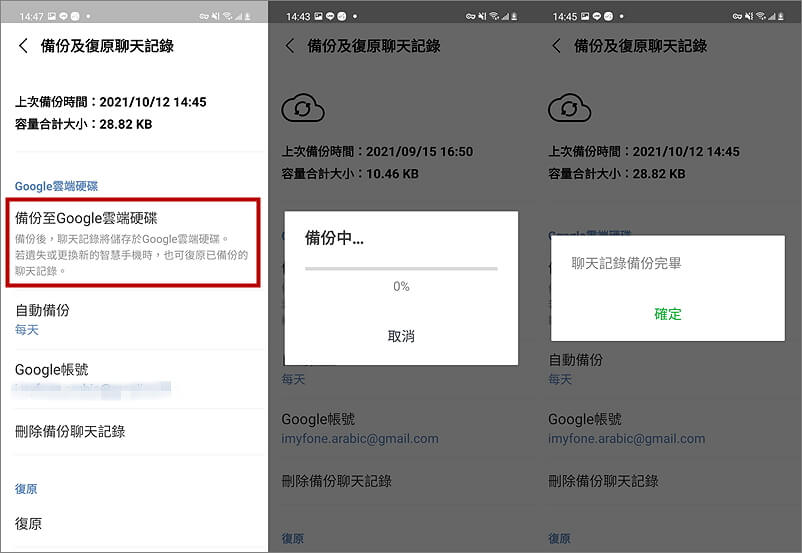
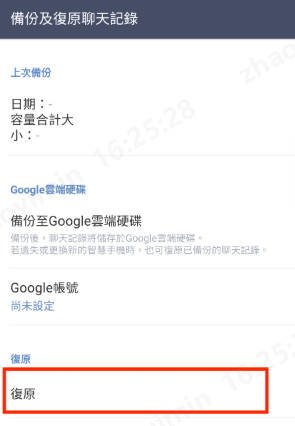
![]() 局限性:
局限性:
用Google Drive備份來將LINE 移轉至新手機?雖然方便,但有些小限制!備份只支援每週一次,手動備份得自己記得。網路不穩可能失敗,免費空間只有15 GB,聊天記錄太多得升級。而且備份是「全包式」,不能選單一聊天記錄。記得確認這些細節,轉移更順利!
三、iCareFone for LINE 快速轉移
LINE官方備份雖然能幫助用戶保存重要訊息,但在進行LINE 資料轉移時仍有不少限制。例如,僅支援14天內的對話轉移,且需提前手動備份,無法跨系統或跨裝置進行資料轉移,這對需要完整備份的用戶來說可能不夠方便。
若想更快速、更有效率地完成 LINE 轉移新手機,建議使用專業工具iCareFone for LINE,只需一鍵即可輕鬆完成LINE換機,並支援獨立備份與還原資料,讓轉移過程更加順暢無憂!
![]() LINE轉移新手機首選:iCareFone for LINE
LINE轉移新手機首選:iCareFone for LINE
LINE轉移新手機具體步驟如下:
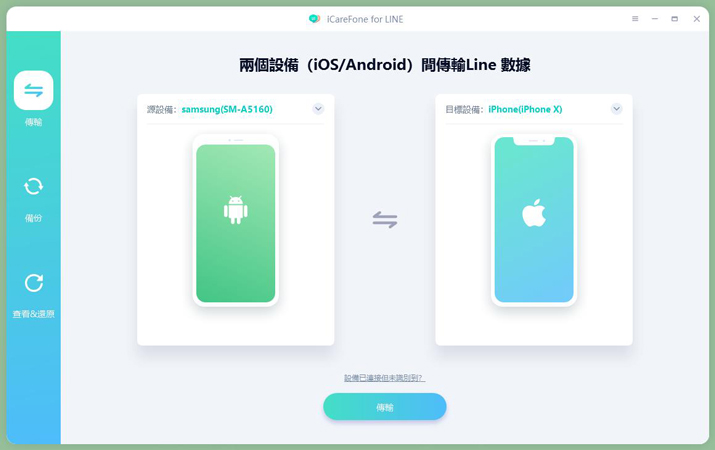
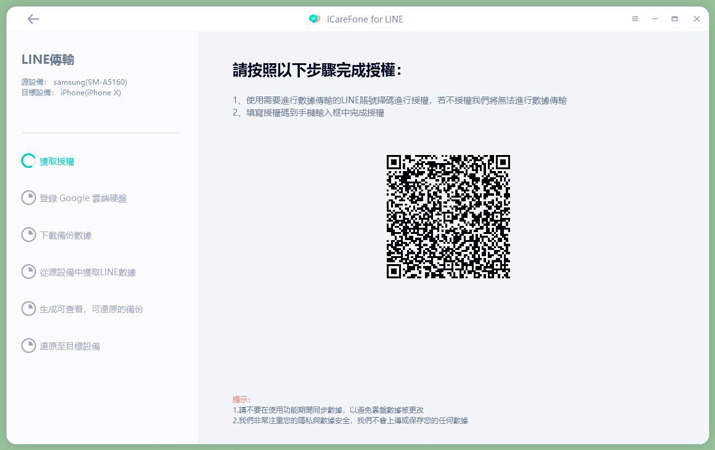
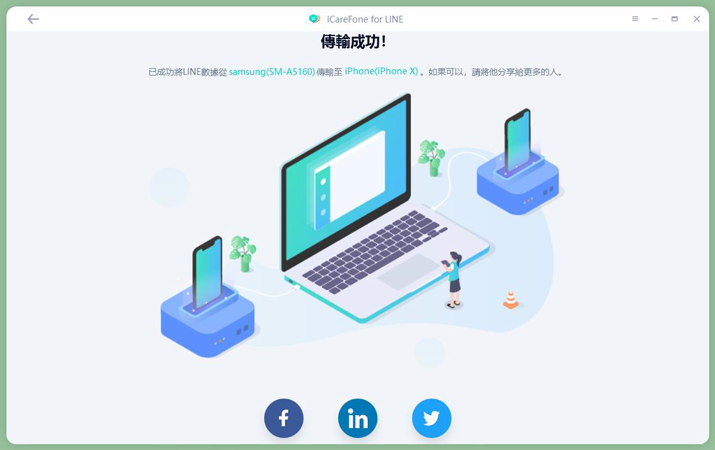
四、LINE 資料轉移的常見問題
這可能是因為備份不完整或還原失敗。建議檢查備份檔是否完整,並使用專業工具如iCareFone for LINE進行還原,確保LINE備份轉移順利完成。
LINE官方備份不支援跨系統轉移,但使用iCareFone for LINE可以輕鬆實現iOS與Android之間的LINE資料轉移,讓LINE備份轉移更靈活。
轉移時間取決於資料量大小和網路速度。使用iCareFone for LINE可大幅縮短時間,無需依賴雲端備份,讓LINE備份轉移更高效。
貼圖和主題與LINE帳號綁定,只要使用同一帳號登入,轉移後會自動恢復,無需擔心LINE備份轉移後的資料遺失。
檢查網路是否穩定、雲端空間是否充足,或使用iCareFone for LINE進行本地備份與轉移,避免LINE備份轉移失敗。
只要備份完整,群組聊天記錄會一併轉移。若遇到問題,可使用iCareFone for LINE進行選擇性還原,確保LINE資料轉移無遺漏。
是的,轉移後需重新登入LINE帳號,但聊天記錄和資料會自動同步,LINE備份轉移過程簡單又安全。
可使用iCareFone for LINE預覽備份檔,確認所有資料是否完整無誤,讓LINE備份轉移更安心。
總結
以上就是換新手機時,進行LINE資料轉移的完整方法。在眾多工具中,iCareFone for LINE是我們的首推選擇,因為它無需整機備份,速度快且直接將LINE資料備份到電腦本地,不佔用雲端空間,還能隨時預覽查看。這款工具完美避開LINE備份失敗或無法備份的問題,是您實現LINE轉移新手機的最佳助手,讓換機過程更輕鬆無憂!







